リビジョンモードの使い方
今日の情報爆発の時代では、効率的なツールとテクニックを習得することが作業効率を向上させるために非常に重要です。改訂モードは、多くのオフィス ソフトウェア (Microsoft Word、WPS など) で一般的に使用される機能です。これは、ユーザーが文書の変更記録を追跡し、共同作業やレビューを容易にするのに役立ちます。この記事では、リビジョン モードの使用方法を詳しく紹介し、読者がこの機能の適用シナリオをよりよく理解できるように、過去 10 日間にネットワーク全体で注目されたトピックと注目のコンテンツを添付します。
1. リビジョンモードの基本機能
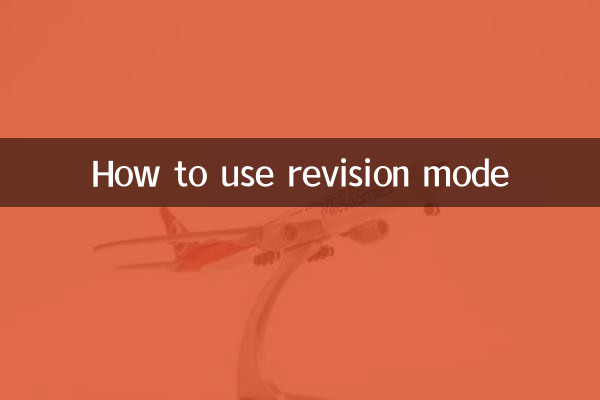
改訂モードは、主に文書の追加、削除、書式調整などの変更内容を記録するために使用されます。リビジョン モードをオンにすると、すべての変更が異なる色またはマークで表示されるため、他のユーザーが確認しやすくなります。リビジョン モードの主な機能は次のとおりです。
| 機能 | 説明 |
|---|---|
| 変更を追跡する | テキストの追加、削除、形式の調整など、ドキュメントに対するすべての変更を記録します。 |
| 修飾子を表示 | 異なるユーザーによる変更を区別しやすくするために、モディファイアの名前または ID をマークします。 |
| 変更を承認または拒否する | レビュー担当者はワンクリックで編集を承認または拒否できます。 |
| アノテーション機能 | コメントを追加して変更の理由を説明したり、提案を行ったりします。 |
2. リビジョンモードの使用手順
リビジョン モードを使用するための詳細な手順は次のとおりです。
| ステップ | 操作 |
|---|---|
| 1. リビジョンモードをオンにする | ツールバーの「レビュー」タブを見つけて、「改訂」ボタンをクリックします。 |
| 2. 変更を加える | リビジョン モードでは、すべての変更がログに記録され、強調表示されます。 |
| 3. コメントを追加する | コメントしたい内容を選択し、「新規コメント」ボタンをクリックし、コメント内容を入力してください。 |
| 4. レビューと修正 | 各変更は、「承認」または「拒否」ボタンによって処理されます。 |
| 5. リビジョンモードをオフにする | 修正が完了したら、再度「修正」ボタンをクリックして修正モードを閉じます。 |
3. 過去 10 日間のネットワーク全体でのホットなトピックとホットなコンテンツ
以下は、最近ネットワーク全体が注目しているホットなトピックとホットなコンテンツです。これらのコンテンツは、実際の作業におけるリビジョン モデルの適用シナリオを示しています。
| ホットトピック | 暑さ指数 | アプリケーションシナリオ |
|---|---|---|
| AI技術の教育への応用 | ★★★★★ | 教師は改訂モードを使用して生徒の宿題を修正し、改訂提案を記録します。 |
| リモートオフィスコラボレーションツール | ★★★★☆ | チーム メンバーは、リビジョン モードを通じてドキュメントを共同編集して、コラボレーションの効率を向上させることができます。 |
| 法的文書のオンラインレビュー | ★★★☆☆ | 弁護士は改訂モードを使用して契約の変更をマークし、クライアントの確認を容易にします。 |
| 学術論文の審査プロセス | ★★★☆☆ | 査読者は改訂モードを通じて改訂コメントを提出し、著者は項目ごとに応答します。 |
4. モデル見直し時の注意点
リビジョンモードを使用する場合は、次の点に注意する必要があります。
1.権限管理: 許可されていない変更を避けるために、承認されたユーザーのみがリビジョン モードをオンまたはオフにできるようにします。
2.バージョン管理: 誤操作によるデータの損失を防ぐために、ドキュメントの異なるバージョンを定期的に保存します。
3.レビュープロセス: 各変更が適切にレビューされるように、レビュー プロセスを明確にします。
4.互換性の問題: オフィス ソフトウェアによっては、リビジョン モードのサポートが異なる場合があります。共同作業には同じソフトウェアを使用することをお勧めします。
5. まとめ
改訂モードは、ドキュメントの共同作業とレビューに不可欠なツールです。変更内容を明確に記録でき、作業効率が向上します。教育、法律、在宅勤務のいずれであっても、改訂モデルは重要な役割を果たします。この記事の紹介を通じて、読者の皆様が改訂モードの使い方をマスターし、実務に応用していただければ幸いです。

詳細を確認してください

詳細を確認してください